- 软件大小:191MB
- 软件语言:简体中文
- 软件类型:国产软件
- 软件类别:3D制作类
- 更新时间:2018-09-05
- 软件授权:免费版
- 官方网站://www.9553.com
- 运行环境:XP/Win7/Win8/Win10
- 标签:Rhino 6
Thea For Rhino v2.2.118 中文版(百度网盘资源)
884MB/简体中文/7.5
226MB/简体中文/7.5
154.8MB/简体中文/8
vray2.0 for rhino vray2.0 for rhino绿色便携版
231MB/简体中文/7.5
vray3.4 for rhino渲染器破解版(附安装教程)
344MB/简体中文/6
Rhino,犀牛软件是一款3d建模软件,与其他3d制作软件不同的是,他擅长于进行工业设计,如珠宝设计,汽车设计,家具设计,服装设计等。对于工业产品的外观建模功能是其他软件不可比拟的。他同样可以将3dmax软件、Softimage软件通过Rhino软件本身进行归纳和整理。对其他的3d制作软件如3dmax,catia,alias都是可以兼容使用的。可以帮助设计师门的设计作品创作的更加的全面而富有创意!

下载安装破解方法我们以犀牛Rhino5.0破解安装方法为例子,大家请看!
第一 步:
当然是来我们网站来下载这款软件当然这里下载的是Rhino 6 SR10 64位破解版。Rhino5.0的安装方法和Rhino 6 SR10安装方法是一样的喔!

安装犀牛Rhino5.0中文版
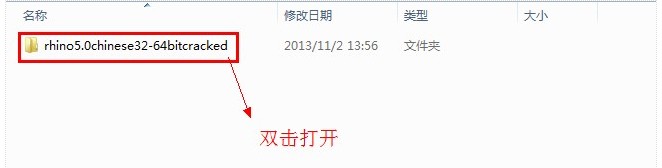
(图一)
安装犀牛Rhino5.0破解绿色版。下载好安装包并解压安装包,双击打开Rhino5.0文件夹。 如图一。
2第二 步:运行犀牛Rhino5.0 64位中文版安装程序
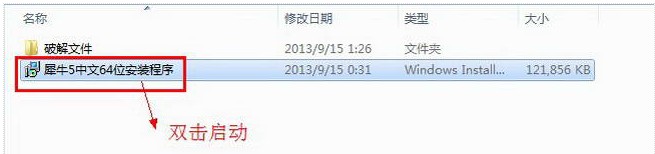
(图二)
双击运行犀牛5中文64位安装程序 如图二。
3第三 步:进入欢迎使用设置引导界面
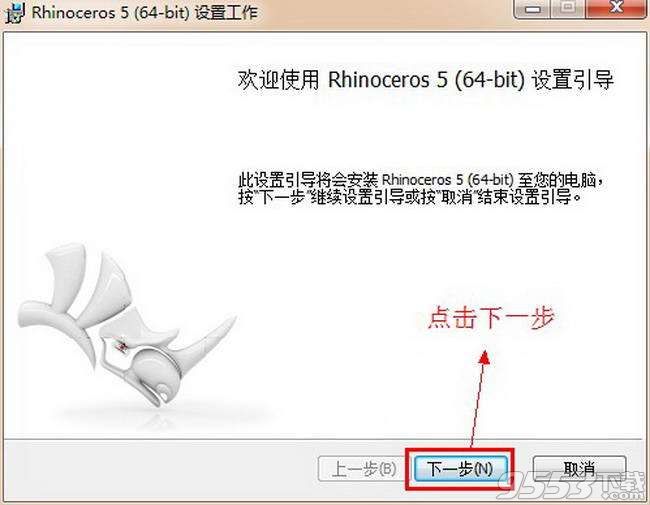
(图三)
进入欢迎使用设置引导界面,点击下一步 如图三。
4第四 步:Rhino5.0使用授权合同
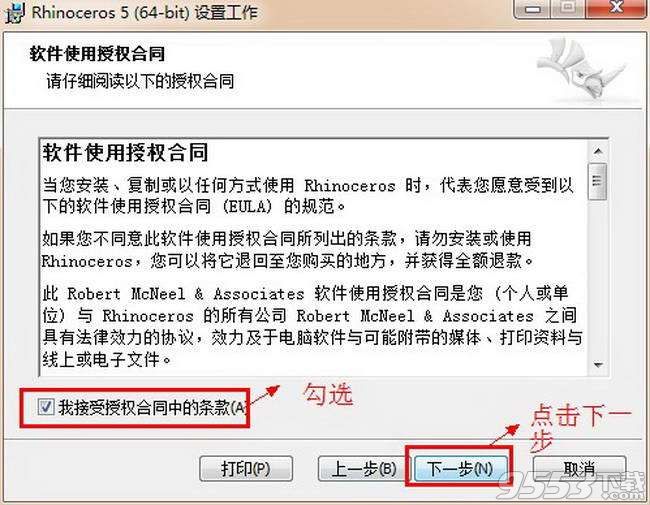
(图四)
勾选“我接受授权合同中的条款”,点击下一步 如图四。
5第五 步:Rhino5.0用户资讯
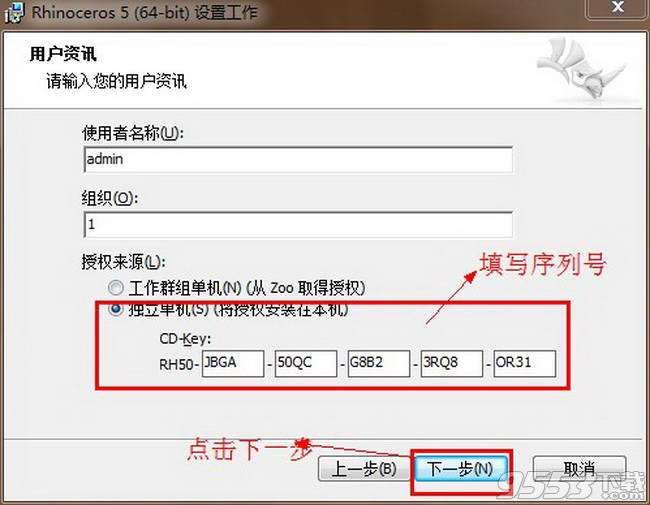
(图五)
使用者名称和组织这两栏我们可以任意填写,在授权来源一栏,我们选中“独立单机” 并输入RHINO5.0的CD-KEY(序列号):JBGA-50QC-G8B2-3RQ8-OR31。点击下一步。 如图五。
6第六 步:更改Rhino5.0的安装路径
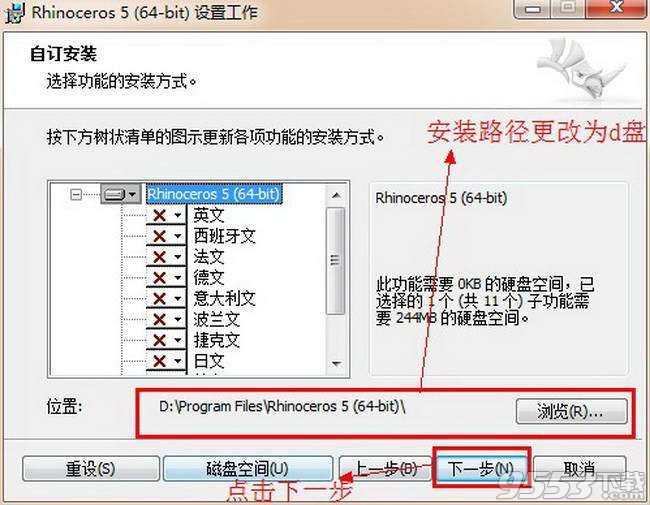
(图六)
更改Rhino5.0的安装路径,我们把Rhino5.0的安装路径设置在D盘。点击下一步 如图六。
7第七 步:准备开始安装Rhino5.0
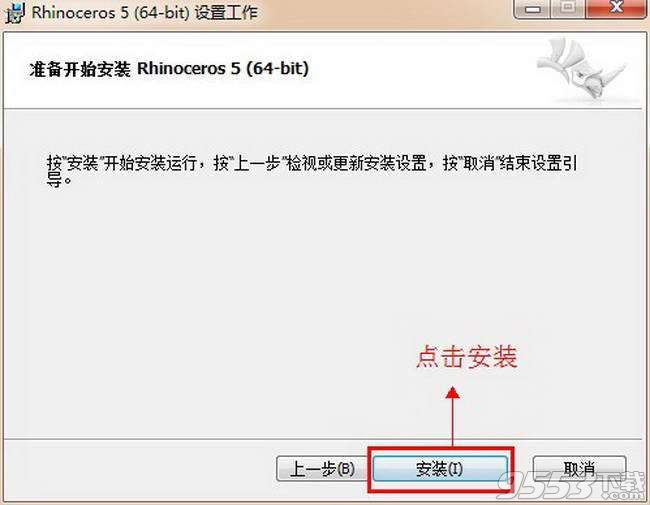
(图七)
准备开始安装Rhino5.0,确认无误后,点击“安装”。 如图七。
8第八 步:犀牛Rhino5.0安装完成
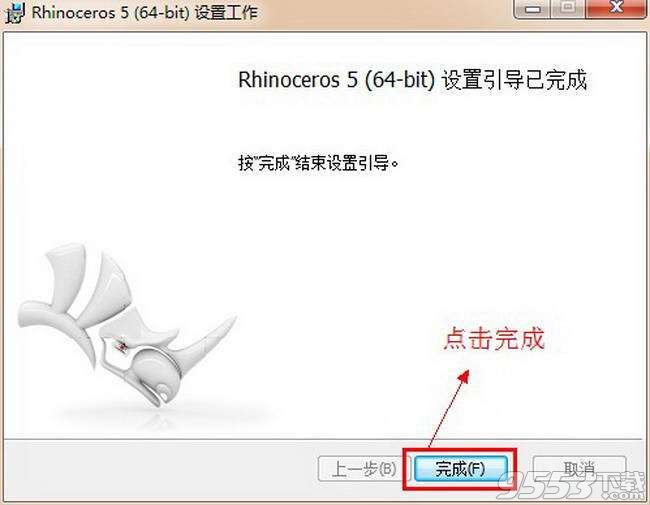
(图八)
等待几分钟后,犀牛Rhino5.0安装完成,点击“完成” 如图八。
9第九 步:复制粘贴破解文件
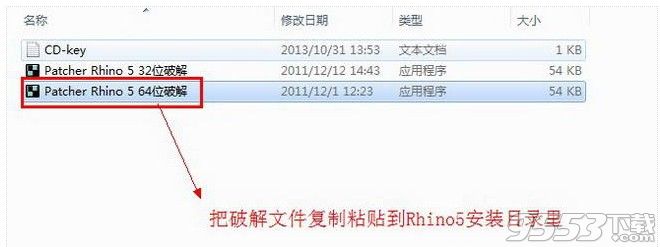
(图九)
返回到犀牛Rhino5.0安装包,找到“patcher Rhino5.0 64位破解”,把这个破解文件复制粘贴到Rhino5.0的安装目录里。 如图九。
10第十 步:在Rhino5.0的安装目录里破解文件
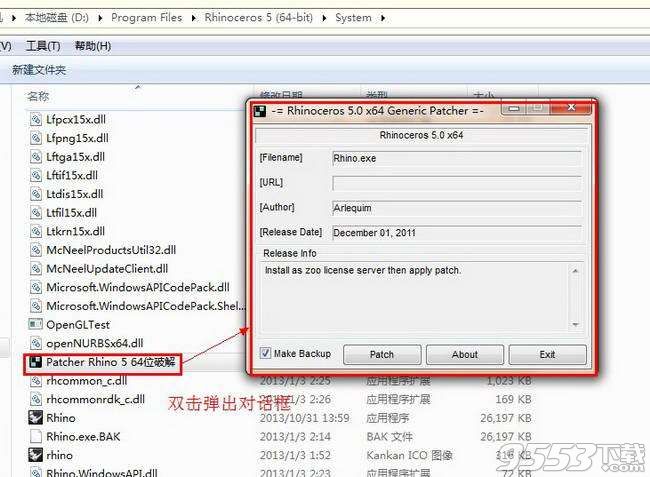
(图十)
把破解复制粘贴到Rhino5.0的安装目录里后找到它来并双击启动,弹出一个对话框。 如图十。
11第一十一 步:破解犀牛Rhino5.0

(图一十一)
点击“patch”,提示路径匹配正确,说明破解成功,然后再点击退出“exit” 如图一十一。
12第一十二 步:启动犀牛Rhino5.0
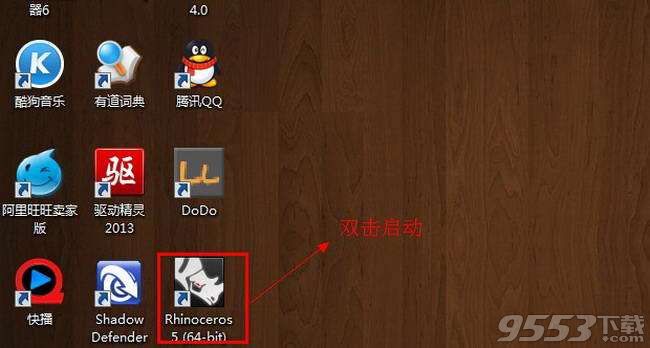
(图一十二)
返回到桌面双击启动犀牛Rhino5.0软件 。 如图一十二。
13第一十三 步:犀牛Rhino5.0中文64位破解版安装完成

McNeel是一家软件开发公司,在全球范围内提供销售、支持和培训,已经发布了最新的Rhino 6测试版(版本6.4.18093.10341),这是一个CAD建模软件包,可以让您精确地建模您的设计,为渲染、动画、绘图、工程、分析和制造做好准备。
关于犀牛犀牛。Rhinoceros (Rhino)是一个独立的、基于nurbs的三维建模软件,由Robert McNeel & Associates开发。该软件广泛应用于工业设计、建筑设计、船舶设计、珠宝设计、汽车设计、CAD / CAM、快速成型、逆向工程、产品设计以及多媒体、平面设计等行业

Rhino专门从事自由形式的非均匀有理b样条(NURBS)建模。McNeel开发的插件包括Flamingo (raytrace呈现)、Penguin(非真实感呈现)、Bongo和巴西(高级呈现)。超过100个第三方插件也可用。也有为Maxwell Render, V-Ray, Thea和许多其他引擎的渲染插件。另外还提供了用于CAM和CNC铣削的插件,允许在Rhino中直接生成工具路径。
与许多建模应用程序一样,Rhino还提供了一个基于Visual Basic语言的脚本语言,以及一个允许直接读写Rhino文件的SDK。Rhinoceros 3d在建筑设计领域的流行部分是因为Grasshopper插件的计算设计。许多新的前卫建筑师正在使用参数化建模工具,比如Grasshopper。
Rhino越来越受欢迎的原因在于它的多样性、多学科功能、低学习曲线、相对较低的成本,以及它能够导入和导出超过30种文件格式,这使得Rhino可以在设计工作流中充当程序之间的“转换器”工具。

CINEMA 4D
优点:
看个人需求啦,C4D简单易上手。适合新手学习!
C4D渲染比犀牛好!
· 包含了多种现代3D艺术家所需要的强大易用建模工具,包含 Bones、NURBS和最简单、易用、有效的灯光选项 。
· 100多个艺术创作建模工具允许用户交互的创作甚至是最复杂的模型。
· 超过50基本元素(立方体、球体等等),这意味着用户可以只需花很少的经验去建模。
· 内置的基本变形参数(扭曲、弯曲等等),允许用户拖拽鼠标就可以交互控制模型。
· 强大的材质系统让建立相片级真实度的材质轻而易举(如石头、布料、玻璃等等)。
· 13个材质通道提供超越需求的特性,让用户可以在完美模型上建立完美材质。
缺点
犀牛侧重于工业制造、科学研究以及机械设计,当然你也可以建模做特效。而C4D相对简单。更易入门。侧重方向是广告,影视特效。犀牛,犀牛主要用于工业制作方面,做大型的工业模型必须用到。
用于超船,汽车,首饰等工业设计当中。
犀牛建模比C4D好!
Rhino 6 最重要的开发目标是尽可能去除工作流当中的瓶颈,对此我们做了几千个大大小小的改进,这使得 Rhino 可以处理更大的模型和团队项目。
Rhino 可以创建、编辑、分析、提供、渲染、动画与转换 NURBS* 线条、曲面、实体与多边形网格。不受精度、复杂、阶数或是尺寸的限制。
不受约束的自由造形 3D 建模工具。以往您只能在二十至五十倍价格的同类型软件中找到这些工具。让您可以建立任何想象的造形。
精准性,完全符合设计、快速成形、工程、分析和制造从飞机到珠宝所需的精确度 。
兼容其它设计、制图、CAM、工程、分析、着色、动画以及插画软件。
读取与修补难以处理的IGES文档。
容易使用. 非常容易学习使用,让您可以专注于设计与想象而不必分心于软件的操作上.
高效率,不需要特别的硬设备,即使在一般的笔记本计算机上也可以执行。
数以百计的专业三维产品的开发平台。
经济实惠. 普通的硬件设备,容易上手,价格相当于一般的Windows软件,并且不需额外的维护费用

1.用户界面:
非常快速的将数据表示成图形,3-D制图法,无限制的图形视见区,工作中的透视视窗,指定的视区,制图设计界面,设计图符界面(物体在计算机显示屏上的一 种图形表示,实质上是事物的图象,用来使计算机操作更加直观,使初学者更容易理解)和工具栏界面。大量的联机帮助。现代化的电子更新。新闻组。
2.创建帮助:
无限制的UNDO 和REDO.精确尺寸输入.模型捕捉.网格点的捕捉.正交.平面.创建平面.层.背景位图.物体的隐藏和显示.物体的锁定和解除。
3.创建曲线:
控制和编辑点.操纵条.光滑处理.修改角度,增/减结.增加扭结.重建.匹配.简单化.过折线.建立周期.调整冲突点.修改角度.修正裂缝.手画曲线.和园.弧.椭圆.矩形.多边形.螺旋线园锥.TrueType文本.点插值.手写画从其他模型创建曲线。
4.创建曲面:
三点或四点生成面.三条或四条生成面.二维曲线成面.矩形成面.挤压成面.多边形成面.沿路径成面.旋转.线旋转.混合补丁.点格.高区.倒角.平行.和TrueType文本。
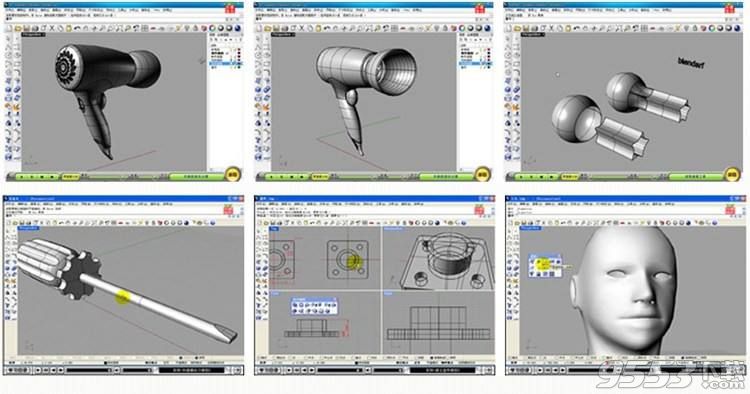
5.编辑曲面:
控制点.操纵条.修改角度. 增/减结.匹配.延伸.合并.连接.飞剪切.重建.缩减.建立周期.布尔运算(合并.相异.交叉)。 创建实体:正方体.球体.圆柱体.管体.圆锥体.椭体.园凸体.挤压二位曲面.挤压面.面连接.和TrueType文本。
6.编辑实体:
倒角.抽面. 布尔运算(合并.相异.交叉)。
7.创建多面曲面:
NURBS成面.封闭折线成面.平面.圆柱体.球体.园锥体。
8.编辑多边曲面:
炸开.连接.焊接.统一规范.应用到面。
9.编辑工具:
剪切.拷贝.粘贴.删除.删除重复.移动旋转.镜像.缩放.拉伸.对齐.陈列.合并.剪切.切分.炸开.延伸.倒角.斜切面.偏移.扭曲.弯曲.渐变.平行.混合.磨光.平滑.等……

10分析:
点.长度.距离.角度.半径.周长.普通方向.面积.面积矩心.体积.体积矩心.曲化图形.几何连续.偏移.光边界.最近点等。
11.渲染:
平影渲染.光滑影渲染.材质.阴影和自定义分辨率渲染。
12.文件支持:
支持DWG.DXF.3DS.LWO.STL.OBJ.AI.RIB.POV.UDO.VRML.TGA.AMO.TGA.IGES.AG. STL.RAW。
13.插件:
3D Studio MAX Softimage和带源代码的I/O工具包。
14.文件管理:
文件属性和注解.模板.合并文件.输出选择区域.I/O。

1.启动Rhinoceros6,在界面上点击工具-选项-Rhino选项(外观)-显示语言选最下面的中文(中国)-重新启动一遍程序就可以
2.如果还不行,就是其它未知问题了。
下面这个Rhino(犀牛)软件最常用也是最实用的快捷键,小编给他整理出来了!一般我们记住这些常用的就够了,不需要什么Rhino快捷键大全了。
Alt+drag【拖动时复制物体】
Arrow Down【向下旋转视图】
Arrow Left【向左旋转视图】
Arrow Right【向右旋转视图】
Arrow Up【向上旋转视图】
C【框选一个物体】
Ctrl+A【选择所有物体】
Ctrl+C【复制对象到剪贴板】
Ctrl+F1【最大化顶视图】
Ctrl+F2【最大化前视图】
Ctrl+F3【最大化右视图】
Ctrl+F4【最大化透视图】
Ctrl+G【群组物体】
Ctrl+N【新建模板】
Ctrl+O【打开物体】
Ctrl+P【打印物体】
Ctrl+PageDown【缩小视窗】
Ctrl+PageUp【放大视窗】
Ctrl+S【保存对象】
Ctrl+Shift+PageDown【向右倾斜】
Ctrl+Shift+PageUp【向左倾斜】
Ctrl+Tab【激活下一视图】
Ctrl+U【取消群组】
Ctrl+V【粘贴】
Ctrl+X【剪切】
Ctrl+Y【重做】
Ctrl+Z【取消上一步的操作】
Delete【删除】
F1【打开帮助文件】
F10【打开控制点】
F11【关闭控制点】
F12【激活数字转换器】
F2【命令历史纪录】
F7【显示或隐藏网格】
F8【使能切换功能键】
F9【开关snap模式】
M【移动物体】
O【开关正交模式】
P【开关平面模式】
PageDown【缩小视图】
PageUp【放大视图】
Rotate mouse wheel【放大或缩小】
S【栅格捕捉开关】
U【取消上一步操作】
W【框选一个物体】
Z【缩放窗口】
按住鼠标右键并向上拖动【放大视窗】
按住鼠标右键并向下拖动【缩小视窗】
用鼠标右键拖动物体【旋转物体】
下面这些是一些功能新的常用快捷键:
Sift+PageUp【调整透视图中相机的焦距】
Shift+PageDown【同样是调整透视图中相机的焦距】
Ctrl+Shift+Alt+Rightmousebuttondrag【调整透视图中相机的焦距,在状态栏中会显示焦距】
F12【选中数字转换器】
F2【显示历史命令列表】
Ctrl+C【拷贝至剪贴板】
Alt+drag【按Alt键,拖动一物体即可复制该物体】
Ctrl+X【剪切】
Delete键【删除】
F7【显示或隐藏网格】
S+Enter【网格捕获】
F1【帮助】
RightclicktheLayerpaneonthestatusbar.【进入层编辑框】
Ctrl+G【群组物体】
Ctrl+U【取消群组物体】
Ctrl+N【新建一个模板】
Ctrl+Tab【切换视图】
Ctrl+O【打开一个文件】
O,F8,Shift,Orthopaneonthestatusbar.【开关正交模式】
Shift+dragwiththerightmousebutton【在顶视图、前视图、后视图、右视图中按住鼠标右键拖动亦可移动视图】
ShiftorCtrl+arrowKeys.【移动视图】
Ctrl+PageDown【向后移动视图】
Ctrl+PageUpPanforward【向前移动视图】
Ctrl+V【粘贴】
P,clickthePlanarpaneonthestatusbar.【开关平面模式】
F11【关闭控制点】
F10【打开控制点】
Shift+Ctrl+Tab【激活上一个视图】
Ctrl+P【打印】
Ctrl+Y【重做】
DownArrow【向下旋转视图】
LeftArrow【向左旋转视图】
RightArrow【向右旋转视图】
UpArrow【向上旋转视图】
Ctrl+Shift+dragwiththerightmousebutton【旋转视图】
Ctrl+Alt+dragwiththerightmousebutton【旋转相机】
Shift+Alt+dragwiththerightmousebutton【倾斜视图】
Ctrl+S【保存】
Ctrl+A【选择所有物体】
Ctrl+F1【最大化顶视图】
Ctrl+F2【最大化前视图】
Ctrl+F3【最大化右视图】
Ctrl+F4【最大化透视图】
F9,Snappaneonthestatusbar.【开关Snap模式】
Ctrl+Shift+PageUp【往左倾】
Ctrl+Shift+PageDown【往右倾】
Ctrl+Z【取消上一步操作】
Ctrl+draguprightmousebutton【向上一页】
Rotatemousewheel【视图放大】
Ctrl+dragdownwiththerightmousebutton【向下一页】
Rotatemousewheel【视图缩小】